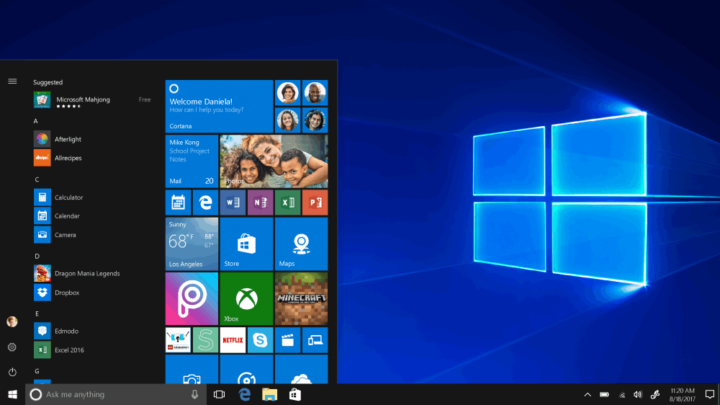Perbaiki Microsoft Office untuk melewati kesalahan ini
- Pesan kesalahan menunjukkan bahwa Microsoft Office mengalami masalah dalam menjalankan tugas tertentu.
- File penginstalan Office yang rusak atau rusak, aplikasi Office yang kedaluwarsa, atau konflik dengan perangkat lunak antivirus/keamanan dapat menyebabkan kesalahan.
- Memperbaiki Microsoft Office dan menghapus beberapa nilai Debugger dapat menyelesaikan masalah.

XINSTALL DENGAN MENGKLIK FILE DOWNLOAD
- Unduh Fortect dan instal di PC Anda.
- Mulai proses pemindaian alat untuk mencari file korup yang menjadi sumber masalah Anda.
- Klik kanan Mulai Perbaikan sehingga alat dapat memulai algoritme perbaikan.
- Fortect telah diunduh oleh 0 pembaca bulan ini.
Banyak pengguna mengeluh tentang pesan kesalahan Tindakan ini tidak dapat dilakukan di Microsoft Office. Ini menunjukkan masalah saat melakukan tugas tertentu di Microsoft Office. Untungnya, artikel ini akan membahas cara mengatasi error pada PC Anda.
Juga, Anda mungkin tertarik dengan panduan kami tentang apa yang harus dilakukan jika Microsoft Office menghilang di Windows 11.
Apa yang menyebabkan kesalahan Tindakan ini tidak dapat dilakukan di Microsoft Office?
- File instalasi Microsoft Office yang rusak atau hilang dapat menyebabkan kesalahan ini.
- Menggunakan versi Office yang kedaluwarsa atau tidak didukung dapat menyebabkan masalah dan kesalahan kompatibilitas.
- Add-in atau plugin pihak ketiga yang diinstal di Office terkadang dapat memicu kesalahan.
- Dokumen yang terlibat mungkin rusak atau memiliki elemen yang tidak kompatibel yang menyebabkan kesalahan.
- Terkadang, sumber daya sistem atau daya pemrosesan yang tidak memadai dapat memengaruhi aplikasi Office.
Bagaimana cara memperbaiki kesalahan Tindakan ini tidak dapat dilakukan di Microsoft Office?
Sebelum melanjutkan dengan langkah pemecahan masalah lanjutan, sebaiknya Anda melakukan pemeriksaan pendahuluan berikut:
- Tutup klien Office dan mulai ulang komputer Anda untuk menyelesaikan masalah sementara yang mengganggu kinerjanya.
- Coba hentikan semua add-in atau plugin yang telah Anda instal di Office.
- Pastikan Anda telah menginstal pembaruan terbaru untuk aplikasi Office Anda.
- Matikan aplikasi latar belakang dan hentikan perangkat lunak antivirus atau keamanan yang berjalan di komputer Anda.
- Perbarui Windows untuk memperbaiki bug kinerja sistem dan menambahkan fitur baru untuk menyelesaikan masalah kompatibilitas.
1. Perbaiki paket Office
- tekan Windows + R kunci, ketik appwiz.cpl, dan tekan Memasuki untuk membuka Program dan fitur.
- Gulir ke Microsoft Office, klik kanan padanya, dan pilih Mengubah.

- Pilih Perbaikan Daring dan klik bukan Memperbaiki tombol.

- Pilih Memperbaiki dari Siap Memulai Perbaikan Online kotak dialog.

- Tunggu proses selesai dan restart PC Anda.
Memperbaiki aplikasi Office akan menyelesaikan masalah dengan file instalasi yang rusak di aplikasi Microsoft Office. Jangan ragu untuk menjelajahi panduan kami tentang memperbaiki aplikasi Office di Windows 11.
Setelah melakukan itu, periksa apakah Tindakan ini tidak dapat dilakukan kesalahan dari Microsoft Office hilang.
2. Hapus nilai Debugger yang tidak ada di subkunci Eksekusi File Gambar
- tekan Windows + R tombol untuk membuka Berlari kotak dialog, ketik regedit, dan tekan Memasuki untuk membuka Editor Registri.
- Arahkan ke jalur berikut:
Opsi Eksekusi HKEY_LOCAL_MACHINE\Software\Microsoft\Windows NT\CurrentVersion\Image File
- Hapus kunci registri untuk Kata, Excel, Outlook, dan aplikasi Office lainnya yang memicu kesalahan.

- Nyalakan kembali PC Anda dan periksa apakah kesalahan muncul di Microsoft Office.
Beberapa pengguna telah mengonfirmasi bahwa menghapus kunci Debugger untuk aplikasi Office dapat mengatasi masalah tersebut. Lihat artikel kami yang membahas apa yang harus dilakukan jika Anda memiliki a registri rusak pada Windows.
- Facebook Tidak Bekerja di Chrome? 7 Cara Cepat Memperbaikinya
- IPTV Tidak Berfungsi di AT&T: 4 Cara untuk Memperbaikinya dengan Cepat
- Tidak Dapat Mengklik Video YouTube? Inilah Yang Dapat Anda Lakukan
- Perselisihan Terbuka saat Startup? 3 Cara Menghentikannya
- ID Peristiwa 4656: Pegangan ke Objek Diminta [Perbaiki]
3. Instal ulang Office
- tekan Windows, jenis aplikasi terinstal, dan luncurkan.
- Navigasi ke Microsoft Office, klik ikon opsi, dan klik Copot pemasangan.

- Lalu, pilih Copot pemasangan untuk mengonfirmasi pilihan Anda.

- Lalu, buka halaman web Office, masuk ke akun Microsoft jika belum login, dan klik Instal aplikasi tombol.
- Klik dua kali file yang diunduh di browser Anda dan ikuti perintah di layar untuk menginstalnya.
Menginstal ulang file Office akan memperbaiki bug dan file yang rusak di file yang diinstal sebelumnya.
Semoga solusi ini membantu Anda memperbaikinya Tindakan ini tidak dapat dilakukan kesalahan di Microsoft Office.
Kesimpulannya, Anda dapat membaca tentang memperbaiki Microsoft Office tidak terbuka pada perangkat Windows. Juga, Anda dapat memeriksa panduan kami tentang perbaikan tidak dapat memulai kode kesalahan Office 147-0 di PC Anda.
Jika Anda memiliki pertanyaan atau saran lebih lanjut mengenai panduan ini, silakan sampaikan di bagian komentar.
Masih mengalami masalah?
SPONSOR
Jika saran di atas tidak menyelesaikan masalah Anda, komputer Anda mungkin mengalami masalah Windows yang lebih parah. Kami menyarankan memilih solusi all-in-one seperti Benteng untuk memperbaiki masalah secara efisien. Setelah instalasi, cukup klik Lihat & Perbaiki tombol lalu tekan Mulai Perbaikan.